Cómo crear recordatorios de escritorio con Windows 10
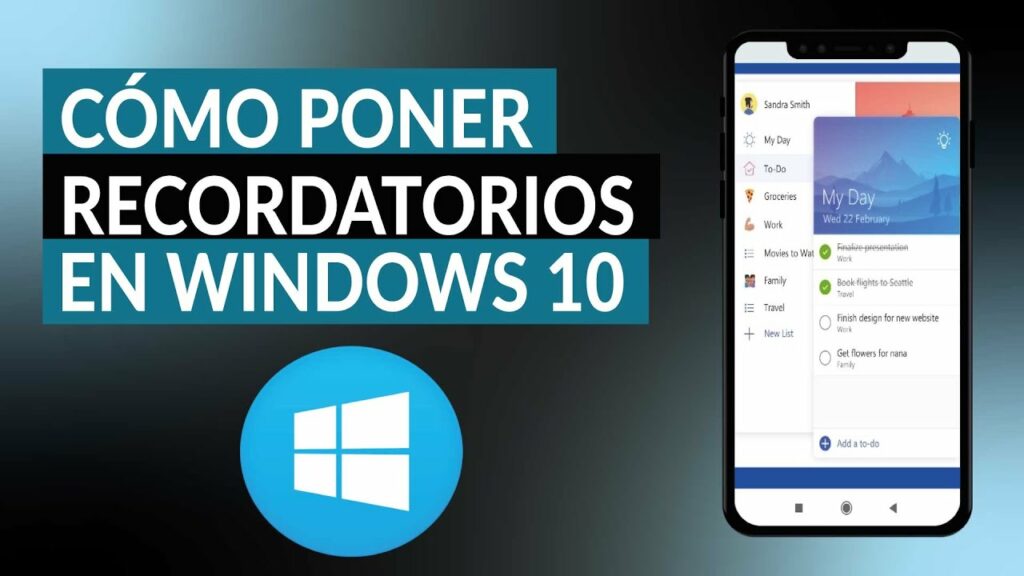
¿Ya instaló Cortana en su PC con Windows 10 pero prefiere continuar creando notas de escritorio? Tranquilo, si quieres averiguarlo cómo crear recordatorios de escritorio con Windows 10 debe saber que no necesita descargar ninguna aplicación o confiar en Cortana para hacerlo, porque solo necesita usar Pegajoso Notas, la herramienta integrada en Windows 10 que se utiliza para crear post it.
Si tu quieres saber cómo crear recordatorios de escritorio con Windows 10 luego póngase cómodo y siga leyendo porque al final del artículo puede hacer uso de las hojas virtuales de Pegajoso Notas para pegarse al escritorio, al igual que las clásicas notas adhesivas o los blocs de notas de escritorio.
Índice
Publicarlo en el escritorio

Pero veamos los pasos a seguir para hacer el mejor uso Pegajoso Notas en Windows 10.
El primer paso para crear Post It Windows 10 es iniciar sesión en Sticky Notes. Para hacer esto tienes que subir Comienzo y busque la aplicación o búsquela escribiendo en Escriba aquí para buscar.Una vez encontrado, inícielo haciendo doble clic en él.
Para crear un recordatorio, haga clic en el icono +. Un clic en tres puntos le permitirá cambiar el color de la nota, la canasta eliminará la publicación mientras que la rueda dentada mostrará el Ajustes.
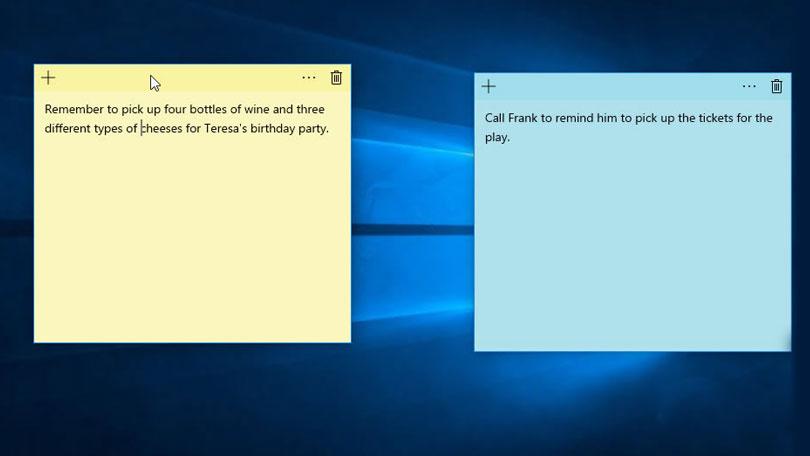
Puede crear tantos recordatorios como desee y escribir en ellos como en los programas de procesamiento de texto normales. Las notas se pueden cambiar de tamaño y arrastrar a los bordes de la pantalla.
Activando el Perspectivas en Ajustes, Sticky Notes detectará automáticamente direcciones web y de correo electrónico, lo que le permitirá iniciar sesión con un solo clic.
En caso de que haya eliminado inadvertidamente una nota adhesiva, puede recuperar su contenido del archivo StickyNotes.snt, recuperable de C: Users UserName AppData Roaming Microsoft Sticky Notes.
Alternativas a Sticky Notes para crear recordatorios de escritorio
A continuación se muestra una lista de alternativas válidas de Post it for PC al software más famoso: Sticky Notes.
Stickies
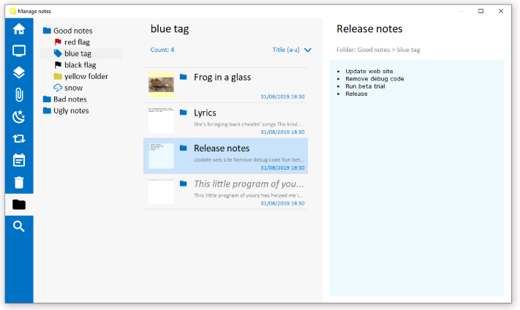
Stickies, útil para aquellos que quieren anotar todo, es una publicación de Windows que te permite crear un número ilimitado de notas para colocarlas en el escritorio como y cuando quieras. Al igual que las notas adhesivas, incluso las notas adhesivas se pueden personalizar en color, tamaño y posición. También puede adjuntarle archivos o agregar una alarma. Stickies no consume recursos y se coloca en la bandeja del sistema. El único punto delicado es el poco claro rescate.
Notezilla
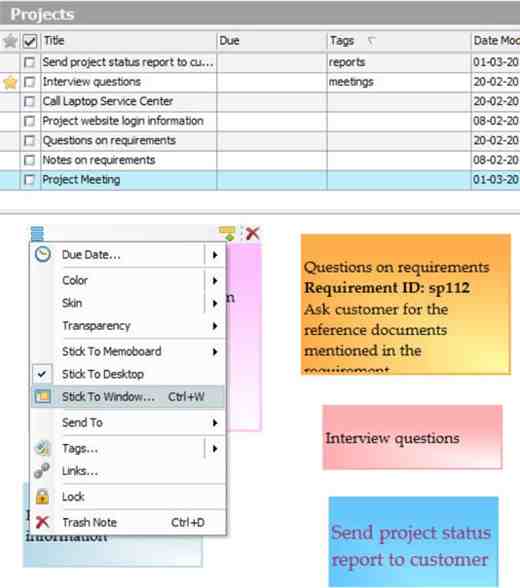
Notezilla, es un programa fácil de usar que te permite tomar notas de una manera elegante y flexible con notas en el escritorio. Puede crear notas adhesivas dentro de carpetas para evitar el desorden en el escritorio de Windows y aplicar notas no solo en el escritorio sino también en documentos, programas y ventanas. Cada nota va acompañada de una alarma que puede configurar el usuario para evitar perder reuniones, citas y reuniones. Notezilla también tiene opciones de sincronización entre diferentes PC y permite compartir notas a través de Internet.
Nota rápida
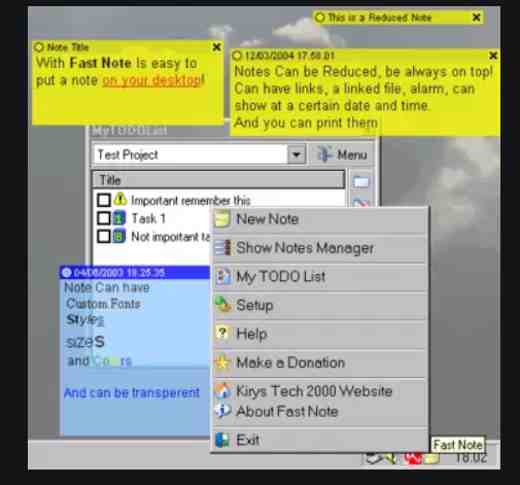
Nota rápida, es un programa post-it gratuito que te permite tener notas dispersas en tu pantalla que se pueden personalizar con diferentes colores, fuentes y estilos de fuente. Fácil de usar, con Fast Note puede agregar alarmas para recordar citas y reuniones. La peculiaridad de Fast Note es la posibilidad de personalizar el sonido de la alarma, eligiendo el que prefieras.
PNotas
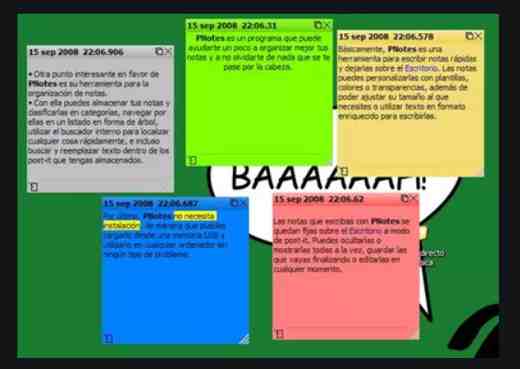
PNotas, es un post it para Desktop que tiene dos versiones, la normal con menos funcionalidad y PNotes.Net, que requiere la instalación del cliente .NET framework 4 en la PC. Los archivos de notas se pueden cifrar con diferentes niveles de cifrado. Los iconos de notas se pueden personalizar en el panel de control de PNotes. También hay una función de conversión de texto a voz y la opción de sincronizar a través de FTP. Hay muchas opciones de formato con símbolos insertados en las notas y textos que se superponen a las imágenes. Otra característica es la clasificación de notas en categorías para facilitar la navegación.
